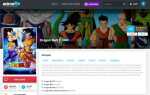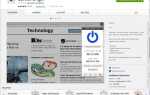На прошлой неделе мы получили интересный вопрос здесь, в TechJunkie Towers. Он рассматривал что-то, чего я никогда раньше не думал, и хотел знать, как встроить MP3-аудио в веб-страницу с Google Drive. Как человек, который управляет несколькими веб-сайтами для организаций, мне был передан вопрос.
Обычно вы размещаете какие-либо средства массовой информации рядом с веб-сайтом, если хотите разместить их на странице. Он поддерживает порядок и уменьшает количество внешних запросов, которые ваша веб-страница должна выполнять во время загрузки. Однако это не единственный способ сделать что-то, и если по какой-то причине вы не можете разместить аудио рядом со своим веб-сайтом, вы можете использовать Google Drive или другой облачный сервис для его размещения и ссылки на свою веб-страницу.
Хотя в этом руководстве рассматривается встраивание в веб-страницу, этот же принцип применим к большинству веб-страниц. Это может включать в себя социальные сети, блоги, вики, целевые страницы или что-то еще.

Вставить аудио на веб-страницу с Google Drive
Чтобы встроить аудио на веб-страницу, мы обычно загружаем файл MP3 на веб-хост и размещаем его на странице. Это позволяет странице запрашивать хост и воспроизводить музыку быстро и без дополнительных внешних запросов. Это не всегда возможно. Если у вас нет места для хранения на вашем веб-хосте или хост не очень быстрый или не подходит для потоковой передачи, вам нужно искать в другом месте.
Именно здесь появляется Google Диск или другой облачный сервис. Вы можете загрузить MP3 в облачное хранилище и сделать ссылку на него со своей веб-страницы. Затем каждый раз, когда кто-то воспроизводит дорожку, которую он передает, с вашего диска, а не локально на вашем веб-хосте. Учитывая, насколько большими и мощными облачные серверы Google, вы можете использовать это в своих интересах!
Вот как это сделать:
- Войдите в свой Google Диск как обычно.
- Создайте папку и загрузите в нее файл MP3.
- Установите для файла MP3 разрешение «Вкл. — Общедоступный в Интернете. Любой пользователь Интернета может найти и просмотреть».
- Сохраните разрешение.
- Захватите ссылку поделиться на странице Share. Это начнется ‘https://drive.google./com/…’.
Вот и все для настройки. Ваш MP3-файл теперь находится в облаке и доступен любому, у кого есть ссылка. Теперь нам нужно разместить эту ссылку онлайн на вашей веб-странице, чтобы другие могли получить к ней доступ.

Встраивание ссылки на вашу страницу
Как именно вы встраиваете ссылку для обмена, зависит от того, что вы используете для своего сайта. Вы можете использовать другой метод для WordPress или Joomla, как для HTML или других фреймворков.
Чтобы вставить ваш MP3 на страницу WordPress:
- Откройте свою страницу в WordPress и освободите место для аудиофайла.
- Нажмите кнопку «Добавить мультимедиа» в верхней части редактора страниц.
- Выберите Введите URL и вставьте URL-адрес Google Диска сверху.
- Дайте ему имя и название, а затем вставьте носитель.
- Сохраните страницу, когда закончите.
Если вы просматриваете страницу, вы должны увидеть ссылку и ее описание, добавленное туда, где вы ее разместили. Воспроизведите медиафайл, и он будет незаметно воспроизводиться с вашего Google Диска на странице Это очень аккуратный способ добавления мультимедийных файлов на страницу без использования хранилища на вашем веб-хосте.
Если вы не используете WordPress и вам нужно встроить код в iFrame, это тоже очень просто. Поскольку iFrames являются веб-стандартом, большинство фреймворков и платформ публикации должны их поддерживать. Поэтому все, что вам нужно сделать, это создать iFrame и разместить его на своей странице.
Чтобы встроить файл MP3 с помощью других платформ:
- Вставьте URL-адрес общего ресурса Google Диска в текстовый редактор.
- Измените «/ view» в конце URL-адреса для «/ preview» и скопируйте весь URL-адрес.
- Вставьте его в приведенный ниже код вместо примера URL после after src = ’.
- Откройте свою веб-страницу в редакторе HTML или используйте редактор своей платформы.
- Поместите весь код, в том числе и на свою страницу, где вы хотите, чтобы он появился.
- Сохраните файл и протестируйте его.
Код:
frameborder = "0" >
Проигрыватель должен появиться на вашей странице и воспроизводить файл MP3, если он выбран. Обязательно проверьте ссылку самостоятельно после загрузки, чтобы убедиться, что она работает. Тогда опубликуйте измененную страницу и наслаждайтесь!
Вот как можно встроить MP3-аудио в веб-страницу с Google Drive. Знаешь какие-нибудь другие способы сделать это? Расскажите нам об этом ниже, если вы делаете!